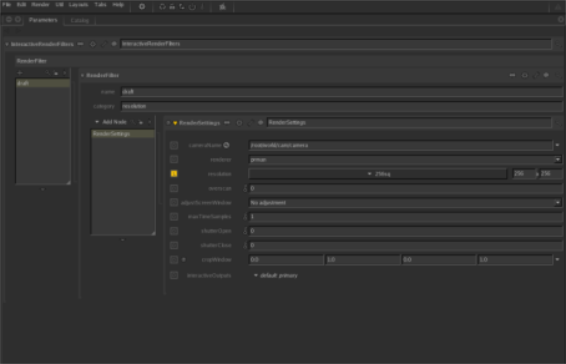设置交互式渲染过滤器
交互式渲染过滤器使您可以为交互式渲染和实时渲染设置常见的配方更改,而不必在要测试的配方的每个点上添加它们。对于磁盘渲染,将忽略这些过滤器。
例如,您可以设置一个交互式渲染过滤器以减小渲染图像的大小,从而使调试和光照测试更快。其他示例可能包括抗锯齿设置,阴影率更改或光反弹的数量。一个过滤器可以对配方进行多个更改,这相当于将过滤器节点附加到您选择渲染的节点的末尾。
这些过滤器在InteractiveRenderFilters节点内捆绑在一起,并使用 在界面顶部。
在界面顶部。
创建交互式渲染过滤器
|
1.
|
创建一个InteractiveRenderFilters节点并将其放置在Node Graph。 |
|
2.
|
选择InteractiveRenderFilters节点,然后按Alt+E。 |
InteractiveRenderFilters节点可在Parameters标签。
|
3.
|
请点击 下面RenderFilters在里面Parameters标签。 下面RenderFilters在里面Parameters标签。 |
一个新的渲染过滤器被建造。
|
4.
|
为了帮助您记住此过滤器的作用,请在name参数。 |
|
5.
|
要创建一组过滤器,请在category参数。 |
|
6.
|
请点击Add Node然后从列表中选择一个节点。 |
使用过滤列表Categories下拉菜单或Filter领域。
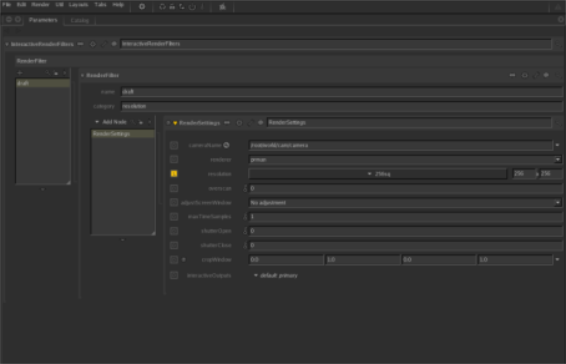
注意: 无需将InteractiveRenderFilters节点连接到配方即可工作。
小费: 也可以在节点上单击鼠标中键并拖动节点Node Graph进入Add Node InteractiveRenderFilters节点的列表。
激活和停用渲染过滤器
默认情况下,渲染过滤器节点不处于活动状态。要切换渲染过滤器是否处于活动状态:
|
1.
|
请点击 在界面顶部。 在界面顶部。 |
|
2.
|
单击鼠标中键并将过滤器从一侧拖到另一侧,以切换它们是否处于活动状态。(您可以通过点击clear按钮。) |
![]() 在界面顶部。
在界面顶部。